因本文记录的方法需要修改组策略,因此需要您的系统是专业版及企业版等版本,家庭版用户可跳到第三部分,尝试是否可以。
前置操作
首先确认已开启远程功能。检查方法:
打开 设置 ,搜索“远程桌面”,打开远程桌面设置。若“远程桌面”开关关闭,请将其打开。


组策略修改
- 按
Win+R,打开运行,输入gpedit.msc,打开组策略编辑器; - 定位到
计算机配置->管理模板->Windows 组件->远程桌面服务->远程桌面会话主机->连接; - 双击
限制连接的数量,选择已启用,设置允许的RD最大连接数为需要的数量,如99,然后确定; - 双击
将远程桌面服务用户限制到单独的远程桌面服务会话,选择已禁用。
至此,组策略修改完毕,下面还需要下载一个开源工具。
下载&使用工具软件
该软件开源地址为:https://github.com/sebaxakerhtc/rdpwrap(该项目fork自https://github.com/stascorp/rdpwrap,原项目已长期未维护),可以从https://github.com/sebaxakerhtc/rdpwrap/releases下载(备用下载链接:https://caiyun.139.com/m/i?095CtE4i1jdH2#RH6M 提取码:RH6M)
若运行正常,所有状态文字为绿色。

该工具可以本地测试远程桌面是否可以正常使用:
(观察该工具,发现右侧有上述组策略涉及的选项,未测试是否可以直接通过该工具设置,各位可自行测试)
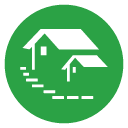

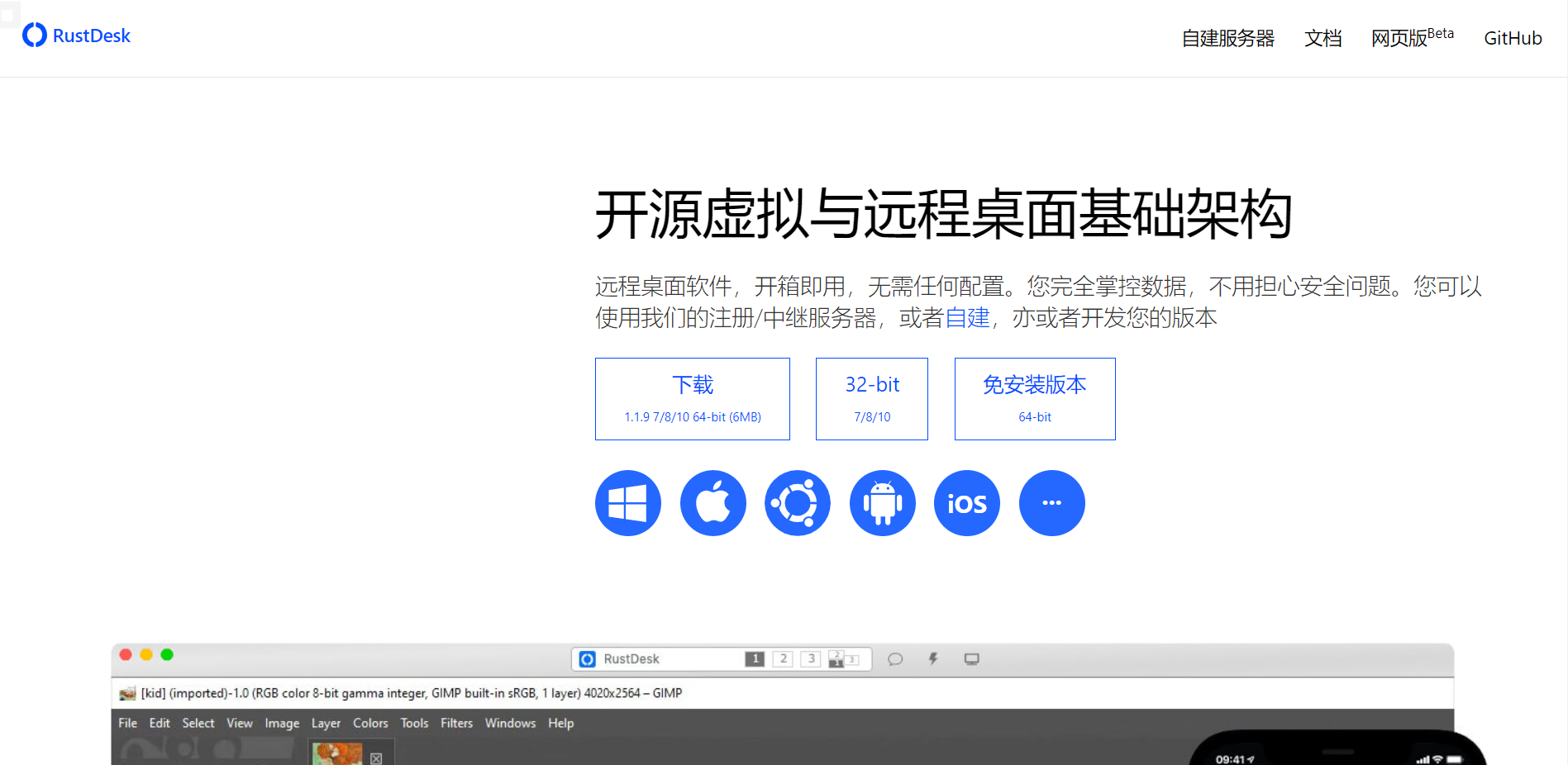
评论 (0)